以Excel 2021版本为例,制作一个通用的数据查询表。
先看效果,从控件菜单中选择仓库名,就能快速提取出该仓库的全部记录:
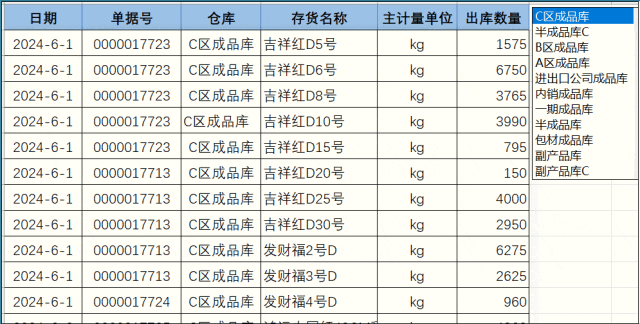
接下来就看看具体的操作步骤:
准备一份基础数据表,按流水账记录即可。
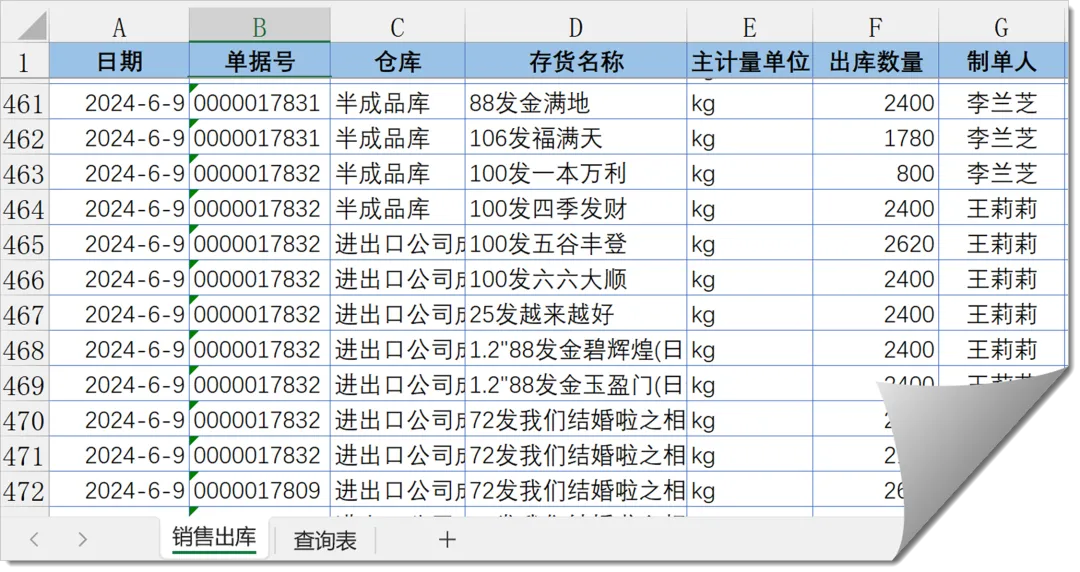
先复制第一行的标题,粘贴到查询表。
在标题右侧的空白列中输入以下公式,提取不重复的仓库列表。
=UNIQUE(销售出库!C2:C630)
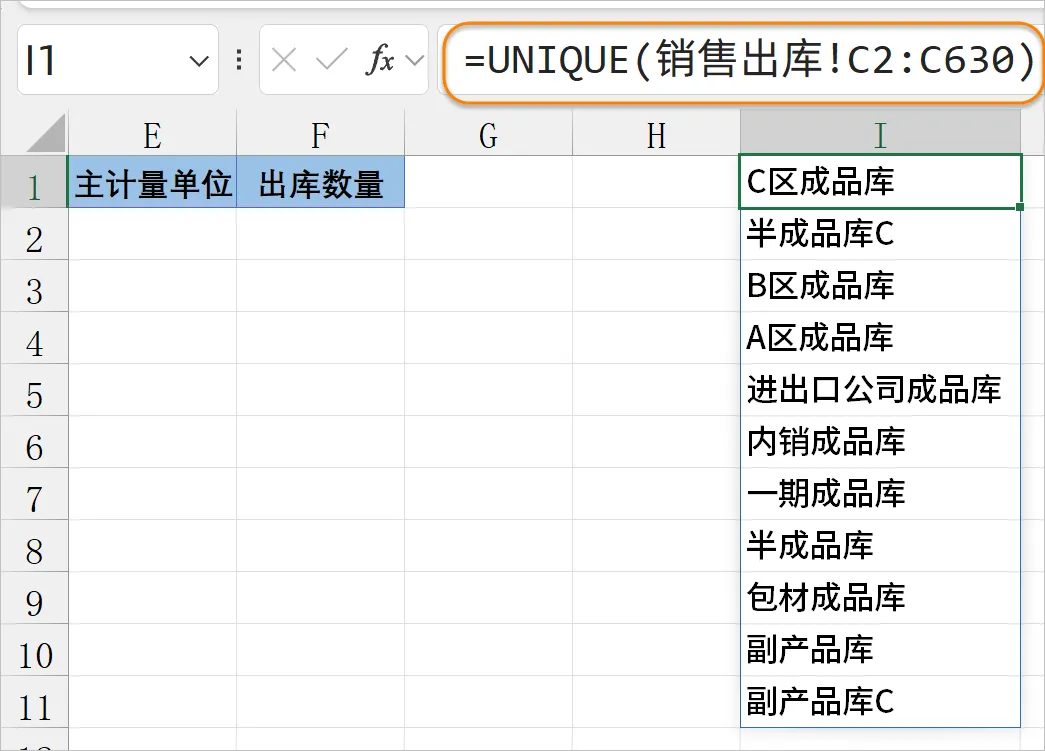
然后在【开发工具】选项卡下【插入】列表框。
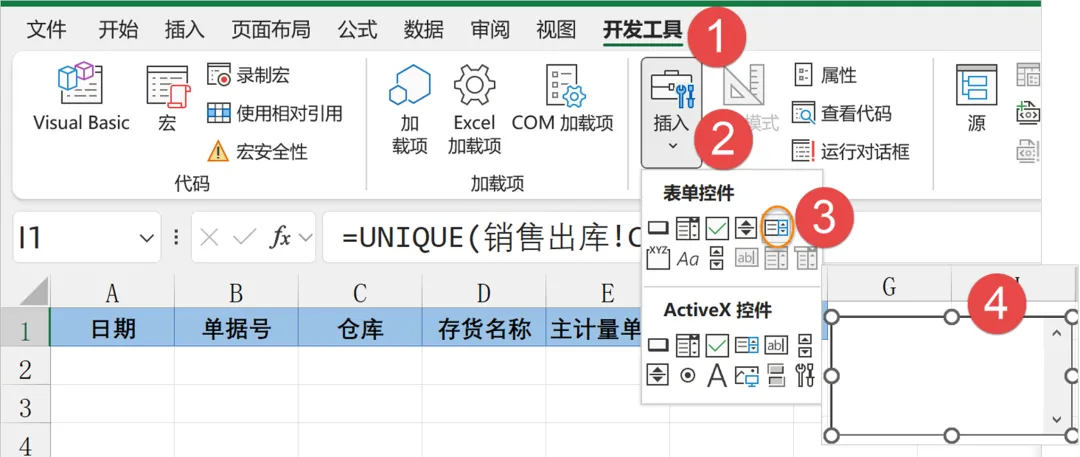
右键单击控件,设置控件格式。数据源区域选择刚刚用公式提取出的仓库列表区域,单元格链接选择一个空白单元格,比如 H1。
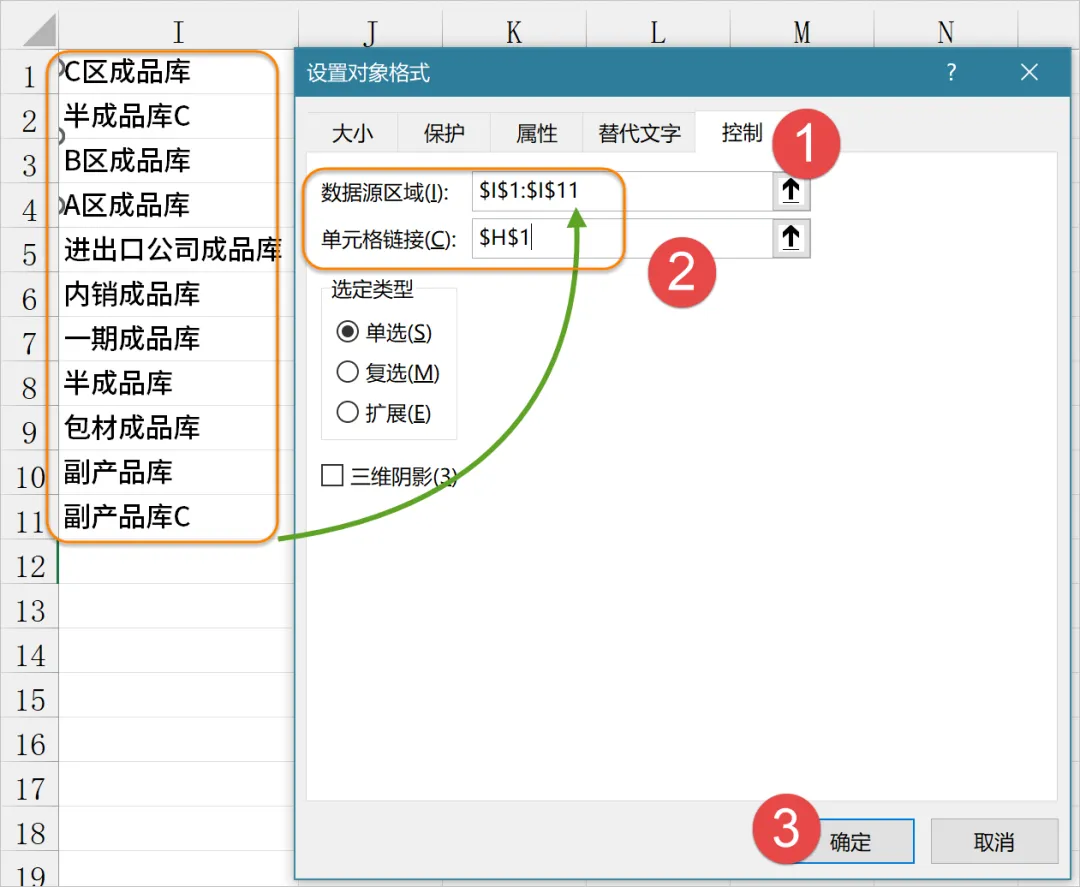
设置完成后,适当调整控件高度,在控件中单击选择仓库名称,H1单元格的数值会随之变化。
在A2单元格输入以下公式,,提取指定仓库的数据。
=FILTER(销售出库!A2:F630,销售出库!C2:C630=INDEX(I1:I11,H1))
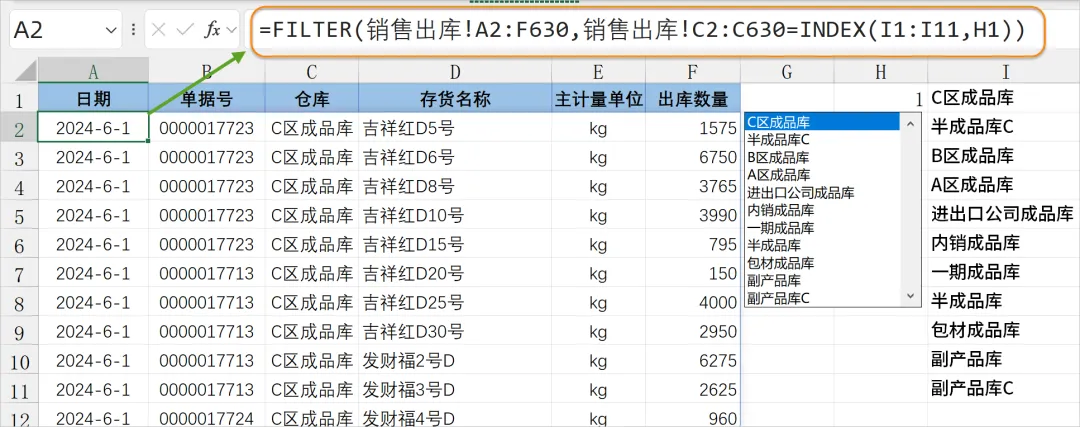
公式中的INDEX(I1:I11,H1)部分,INDEX函数以H1单元格中的数值为索引值,返回I列仓库列表中对应位置的仓库名称。
FILTER函数以销售出库工作表的A2:F630单元格区域作为筛选区域,筛选条件为:销售出库工作表的C2:C630区域等于INDEX得到的仓库名称。
接下来选中A2:A999,按下图所示步骤设置条件格式。目的是仅对有数据的单元格添加边框。
条件格式中的公式为:
=A2<>””

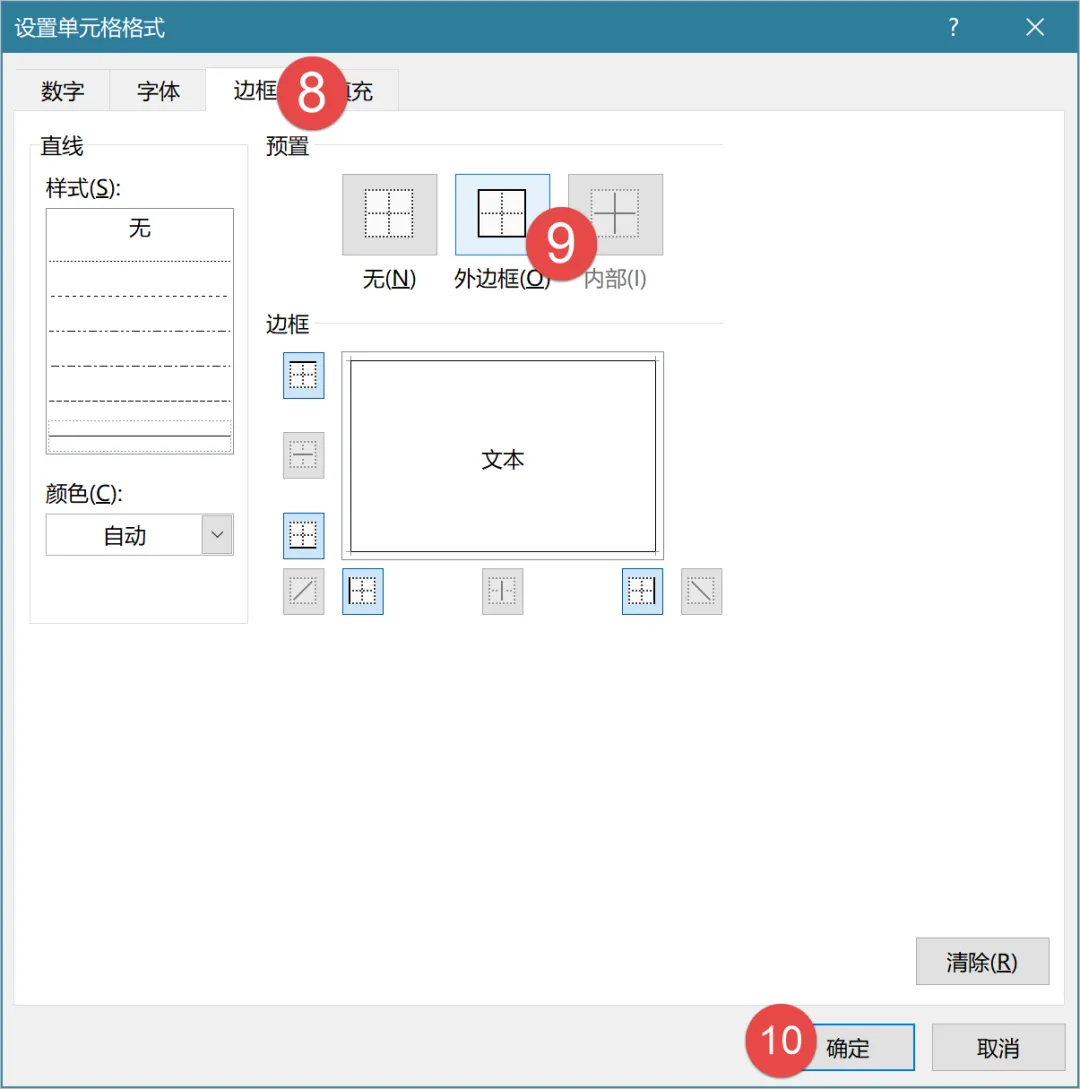
最后将I列的仓库列表隐藏。
单击控件列表中的仓库名称,就可以实时查看符合条件的数据了:
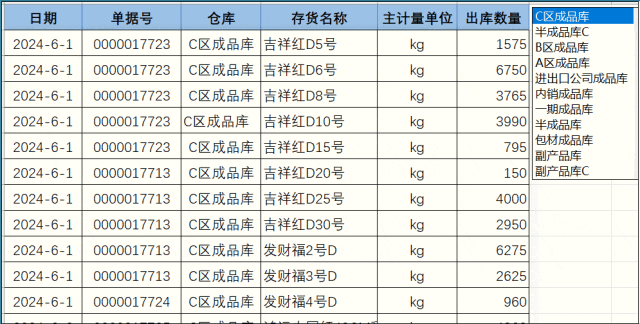
AD:【[广告]跟众多微软MVP一起学Office】点击加入吧!
上一篇:计算人数的方法 下一篇:没有了
郑重声明:本文版权归原作者所有,转载文章仅为传播更多信息之目的,如作者信息标记有误,请第一时间联系我们修改或删除,多谢。